Win10网络数据使用量一直都是0怎么办?
来源:pe吧 作者:Bill 发布于:2018-08-09 10:22:20 浏览:2288
Win10系统自带网络流量数据记录功能,可以让用户查看网络的使用情况。不过,当出现win10系统网络数据使用量一直为0的情况时,应该如何解决呢?下面就让小编教大家Win10网络数据使用量一直都是0怎么办?
方法/步骤:
1、按 Win + R ,打开运行,并输入“ services.msc ”,确定或回车打开服务;
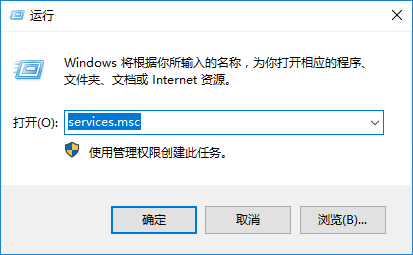
2、在弹出的服务窗口中,按“ d ”找到并打开“ Diagnostic System Host ”;
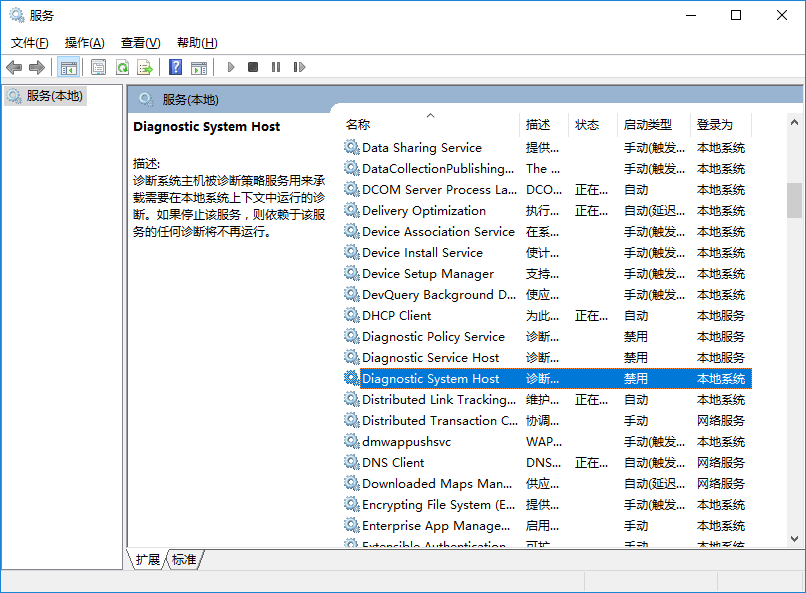
3、在Diagnostic System Host 的属性界面,将启动类型改为“自动”,然后启动该服务,点击应用和确定;
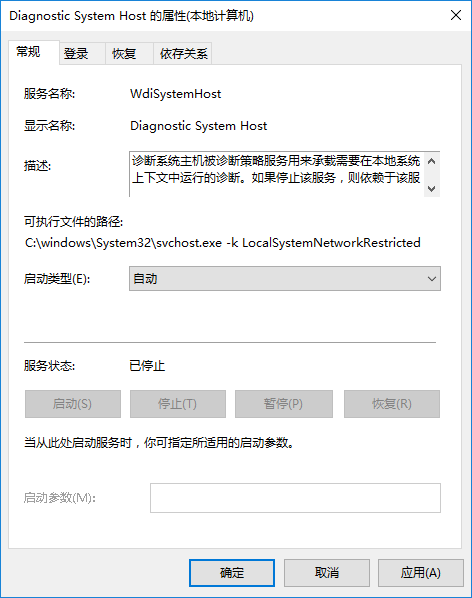
以上就是小编给大家带来的Win10网络数据使用量一直都是0的解决办法,如果win10出现网络数据使用量一直为0,无法查看的情况,可以使用以上方法进行解决哦。要想了解更多windows资讯,请继续关注PE吧。
推荐使用总裁团队旗下功能强大的封装产品
驱动工具 驱动总裁
一键重装 PE吧装机助理



